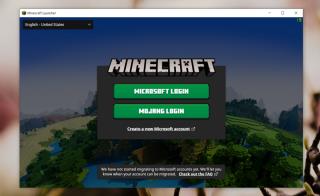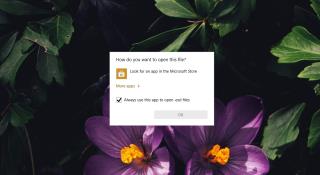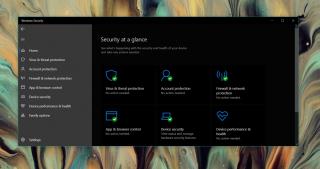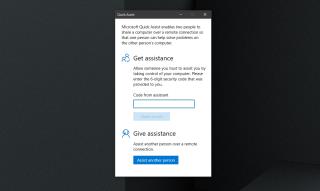كيفية الخروج من الوضع الآمن في نظام التشغيل Windows 10
عالق في الوضع الآمن؟ إليك دليل شامل حول كيفية الخروج من الوضع الآمن في Windows 10 بخطوات سهلة وفعالة.
تحتوي لوحات المفاتيح على مفتاح مخصص لكتم الصوت من السماعات. حتى إذا لم يأتوا بمفاتيح خاصة ، فلا يزال لديهم صف المفاتيح ( fn ) الذي يتضاعف كعناصر تحكم لإدارة الوسائط. سيتمكن أحد هذه المفاتيح من كتم صوت السماعات.
لا يوجد مفتاح مشابه لكتم صوت الميكروفون. هذا بشكل عام لأن الميكروفون لا يعمل دائمًا. يتم تشغيله فقط عند وصول أحد التطبيقات إليه.
لهذا السبب يُتوقع من المستخدمين استخدام زر كتم الصوت داخل التطبيق. من الواضح أن هذا يعمل ، لكنه ليس سريعًا.
كيفية كتم صوت الميكروفون على نظام التشغيل Windows 10
من المحتمل أن تضطر إلى النقر فوق الزر بالماوس وهذا ليس بنفس سرعة اختصار لوحة المفاتيح. حتى هنا كيف يمكنك كتم و كتم صوت الميكروفون مع اختصار لوحة المفاتيح على ويندوز 10.
ذات صلة : هل تحتاج إلى كتم صوت / إلغاء كتم صوت الميكروفون باستخدام اختصار لوحة المفاتيح على macOS ؟
كيفية كتم صوت الميكروفون باستخدام اختصار لوحة المفاتيح
لكتم / إلغاء كتم صوت الميكروفون باستخدام اختصار لوحة المفاتيح ، سنستخدم تطبيقًا مجانيًا يسمى MicMute . قم بتنزيله وتثبيته.
يعمل التطبيق في علبة النظام ويضيف إليه رمز ميكروفون. يمكنك الوصول إلى إعدادات التطبيق وتهيئة اختصار لوحة المفاتيح من هذه الأيقونة ، كما ستظهر لك الحالة الحالية للميكروفون.
يعني الأسود أن الميكروفون في وضع الإيقاف ، والأحمر يعني أنه قيد التشغيل.
يحتوي التطبيق على بعض الميزات المفيدة ، على سبيل المثال ، يمكنه كتم صوت الميكروفون فور بدء تشغيله ، ويمكنه سرد أجهزة إدخال الصوت المكتشفة ، ولديه وضع "اضغط للتحدث" حيث يعمل الميكروفون فقط إذا تم الضغط على زر.
لتكوين الاختصار لكتم صوت / إلغاء كتم صوت الميكروفون ، انقر بزر الماوس الأيمن فوق رمز التطبيق في علبة النظام وحدد "اختصار الإعداد".
ستفتح نافذة صغيرة. انقر بداخله واضغط على المفتاح أو المفاتيح التي تريد استخدامها لكتم صوت / إلغاء كتم صوت الميكروفون. يمكن للتطبيق اكتشاف المفاتيح العادية على لوحة المفاتيح ، ويمكنه أيضًا العمل باستخدام مفاتيح خاصة على لوحة المفاتيح .
لقد تمكنت من ربط زر كتم الصوت / إلغاء كتم السماعة على لوحة المفاتيح بهذا التطبيق ، وعندما أضغط عليه ، فإنه يقوم الآن بكتم صوت السماعات والميكروفون وإلغاء كتمه في نفس الوقت.
في كل مرة يتم فيها كتم صوت الميكروفون أو إعادة صوته ، ستحصل على تنبيه سطح المكتب. إذا كنت لا ترغب في تلقي التنبيهات ، فيمكنك تعطيلها من إعدادات التطبيق.
لم يتم تحديث هذا التطبيق منذ عام 2015 ولكنه يعمل بشكل لا تشوبه شائبة على نظام التشغيل Windows 10 1909.
نصيحة سريعة : إذا أعجبك التطبيق ، فمن المحتمل أن تقوم بتعيينه للتشغيل عند بدء التشغيل.
كلمات فراق
يُظهر Windows 10 رمز ميكروفون في علبة النظام عندما يصل أحد التطبيقات إلى الميكروفون وكان من الممكن أن يكون الرمز أكثر فاعلية. إذا قمت بالنقر فوقه ، فلن يقوم بكتم صوت الميكروفون.
بدلاً من ذلك ، يفتح تطبيق الإعدادات على إعدادات الميكروفون التي ، على الرغم من كونها مفيدة ، كان من الأفضل تركها كوظيفة قائمة السياق.
عالق في الوضع الآمن؟ إليك دليل شامل حول كيفية الخروج من الوضع الآمن في Windows 10 بخطوات سهلة وفعالة.
كيفية كتم صوت / إلغاء كتم صوت النظام باستخدام اختصار لوحة المفاتيح أو إيماءة لوحة اللمس على نظام التشغيل Windows 10
هل تبحث عن كيفية تعيين محرك الأقراص الشبكي على نظام التشغيل Windows 10؟ نقدم لك خطوات واضحة وسهلة للقيام بذلك واستكشاف كيفية الوصول إلى المجلدات مباشرةً.
هل تستخدم Windows Server؟ هل تريد معرفة كيفية إنشاء سياسات المجموعة وتطبيقها على نظامك؟ تعرف على كيفية استخدام Windows Group Policy.
اكتشف كيفية الحصول على نسخة تجريبية مجانية من Minecraft Java Edition واستمتع بعالم اللعبة الشهير. احصل على تجربتك الخاصة الآن!
تعرف على كيفية إصلاح مشكلة عدم ظهور رموز سطح المكتب في نظام Windows 10 بخطوات بسيطة وسهلة. تعلم كيفية استعادة الرموز وتخصيص مظهر سطح المكتب الخاص بك.
تعلم كيفية فتح الملفات على نظام التشغيل Windows 10 وكيفية تغيير التطبيق الافتراضي لفتح ملفات معينة. اتبع الخطوات السهلة للحصول على أفضل تجربة في استخدام جهاز الكمبيوتر الخاص بك.
Windows Defender هو برنامج مكافحة الفيروسات الذي يأتي مع Windows 10 لحماية جهازك من البرامج الضارة
واحدة من أكثر الميزات التي تم التقليل من شأنها على نظام التشغيل Windows 10 هي دعمه لـ Miracast. تمت إضافته في السنوات الأولى من نظام التشغيل ويسمح للمستخدمين
تعد المساعدة عن بُعد طريقة فعالة لحل مشكلات الكمبيوتر عند عدم توفر مساعدة فعلية، وذلك من خلال استخدام أداة Windows 10 Quick Assist.